ホームページ >システムチュートリアル >Windowsシリーズ >win11のロック画面の写真を変更できない場合はどうすればよいですか? Win11でロック画面画像を変更できない問題の解決策
win11のロック画面の写真を変更できない場合はどうすればよいですか? Win11でロック画面画像を変更できない問題の解決策
- PHPz転載
- 2024-02-10 11:48:41603ブラウズ
phpエディタZimoでWin11のロック画面の画像が変更できない問題の解決方法を紹介します。 Win11 オペレーティング システムには多くの新機能が導入されていますが、一部のユーザーはロック画面の画像を変更できないという問題に遭遇する可能性があります。ご心配なく、解決策をご提供いたします。次の簡単な手順で、Win11 のロック画面イメージを簡単に変更して、コンピューターのインターフェイスをカスタマイズできます。具体的な解決策を見ていきましょう!
ロック画面の画像は変更できません。解決策:
方法 1:
1. デスクトップの「この PC」をダブルクリックして開きます。新しいインターフェイスでは、「%ProgramData%MicrosoftWindows」を上のアドレス バーに変更します。
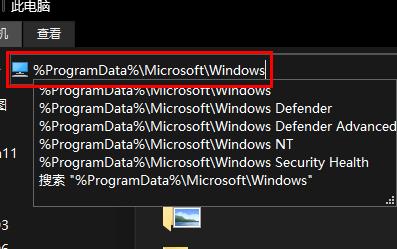
#2. 次に、「systemdata」フォルダーを見つけて、最後にその中の内容をすべてクリアします。

方法 2:
1. 「Win R」ショートカット キーで実行を開始し、「regedit」と入力して Enter キーを押して開きます。
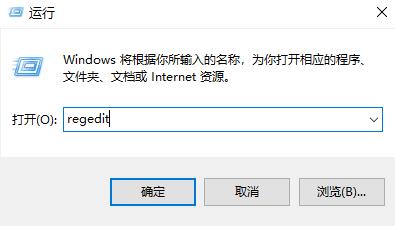
2. レジストリ エディター インターフェイスに入ったら、「HKEY_CURRENT_USERSoftwareMicrosoftWindowsCurrentVersionExplorer」をコピーして上のアドレス バーに貼り付け、Enter キーを押して見つけます。
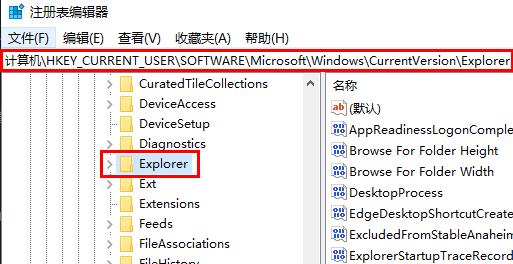
#3. 右側の空白部分を右クリックし、「新規」から「DWORD (32 ビット) 値」を選択します。
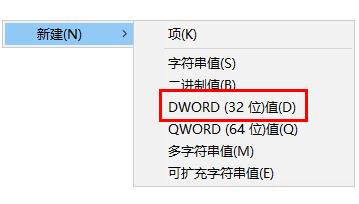
4. 「NoSaveSettings」という名前を付け、ダブルクリックして開きます。最後に、ウィンドウ内の「値のデータ」を「1」に設定し、「OK」をクリックします。保存。
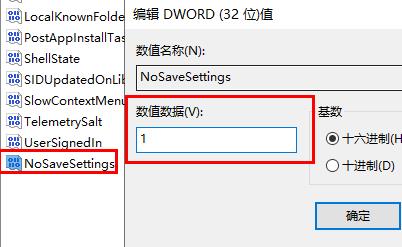
以上がwin11のロック画面の写真を変更できない場合はどうすればよいですか? Win11でロック画面画像を変更できない問題の解決策の詳細内容です。詳細については、PHP 中国語 Web サイトの他の関連記事を参照してください。

